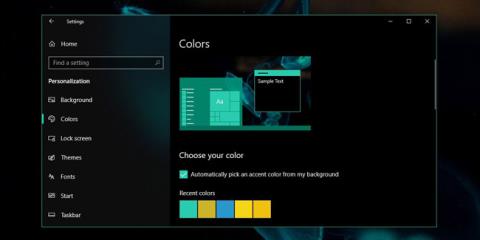Η Microsoft έχει κυκλοφορήσει τακτικές ενημερώσεις για τα Windows 10 . Η Google κάνει επίσης το Chrome 67 σταδιακά πιο σταθερό. Παρόλο που και τα δύο συμβάντα φαίνεται να μην σχετίζονται μεταξύ τους, φαίνεται ότι η ενημέρωση των Windows 10 προκάλεσε την εξαφάνιση του χρώματος της γραμμής τίτλου στο Chrome 67. Δεν είναι σαφές εάν η αιτία αυτού του σφάλματος προέρχεται από τον Chrome ή τη Microsoft, αλλά ευτυχώς η διόρθωση αυτού του σφάλματος είναι αρκετά απλή.
Διορθώστε τα σφάλματα στα Windows 10
Ανοίξτε την εφαρμογή Ρυθμίσεις και μεταβείτε στην ομάδα ρυθμίσεων Εξατομίκευση . Επιλέξτε την καρτέλα Χρώμα και μέσα σε λίγα δευτερόλεπτα μπορείτε να αλλάξετε το προεπιλεγμένο χρώμα σε κάτι άλλο. Ελέγξτε εάν το Chrome αρχίζει να εμφανίζει αυτό το χρώμα στη γραμμή τίτλου. Εάν ναι, τότε το πρόβλημα επιλύεται. Εάν όχι, δοκιμάστε να αλλάξετε την ταπετσαρία και να χρησιμοποιήσετε τη λειτουργία αυτόματου χρώματος. Εάν το πρόβλημα δεν επιλυθεί, συνεχίστε την αντιμετώπιση προβλημάτων στο Chrome.

Διορθώστε τα σφάλματα στο Chrome
Ανοίξτε το Chrome και πληκτρολογήστε την ακόλουθη εντολή στη γραμμή διευθύνσεων.
chrome://flags/#top-chrome-md

Ανοίξτε το μενού δίπλα στο στοιχείο Σημαίες και επιλέξτε την επιλογή Ανανέωση . Χρησιμοποιήστε το κουμπί Επανεκκίνηση για επανεκκίνηση του Chrome (αποθηκεύστε οτιδήποτε χρειάζεστε πριν το κάνετε αυτό). Όταν γίνει επανεκκίνηση του Chrome, το χρώμα της γραμμής τίτλου θα επιστρέψει.
Λόγος
Μπορεί να παρατηρηθεί ότι στις προηγούμενες εκδόσεις του Chrome, η Google άλλαξε τη σχεδίαση του προγράμματος περιήγησης. Το Chrome έχει προσθέσει Υλικό . Οι αλλαγές στη σελίδα Ρυθμίσεις , στη σελίδα Λήψεις και στη σελίδα Ιστορικό είναι αργές και ενημερώθηκαν πρόσφατα.
Με το Chrome 67, προστέθηκε νέος σχεδιασμός υλικού ως περιεχόμενο με δυνατότητα χρήστη. Ορισμένοι χρήστες έχουν ενεργοποιημένο το Υλικό και αυτό προκαλεί τη διένεξη. Φαίνεται ότι πρόκειται για σφάλμα του Chrome και δεν έχει καμία σχέση με τη Microsoft, αλλά δεν είναι η πρώτη φορά που υπάρχει μια επιδιόρθωση σχεδιασμού στο Chrome και δεν υπήρχαν προβλήματα με αυτές τις επιδιορθώσεις στο παρελθόν. Ανεξάρτητα από αυτό, η αλλαγή της τιμής της σημαίας του Chrome θα διορθώσει σίγουρα το παραπάνω πρόβλημα. Μπορείτε να επιστρέψετε το Flag στην προηγούμενη τιμή του όταν επιλυθεί το σφάλμα.
Η ώρα που εμφανίζεται αυτό το σφάλμα συμπίπτει με την ενημέρωση των Windows 10 και προκαλεί σύγχυση σε πολλούς χρήστες που δεν γνωρίζουν τη βασική αιτία αυτού του προβλήματος. Φαίνεται πιο πιθανό το πρόβλημα να προέρχεται από τον Chrome δεδομένου ότι επηρεάζεται μόνο το πρόγραμμα περιήγησης. Το πρόγραμμα περιήγησης ενημερώνεται σιωπηλά στο παρασκήνιο, επομένως οι χρήστες ενδέχεται να μην το γνωρίζουν αυτό. Οι χρήστες μπορεί να πιστεύουν ότι αυτό το σφάλμα προέρχεται από τα Windows 10 γιατί προφανώς, το λειτουργικό σύστημα έχει πάντα σφάλματα και χρειάζεται τακτικές ενημερώσεις.
Δείτε περισσότερα: